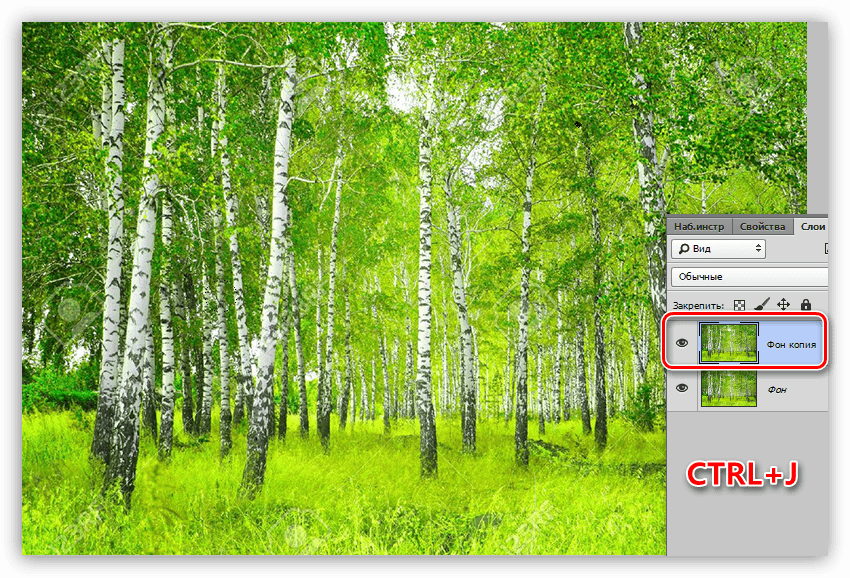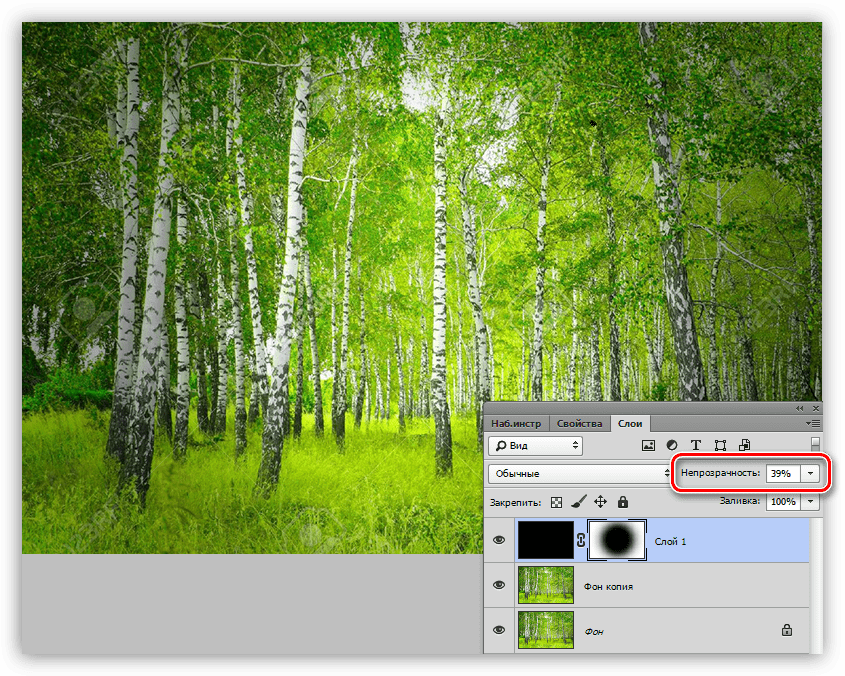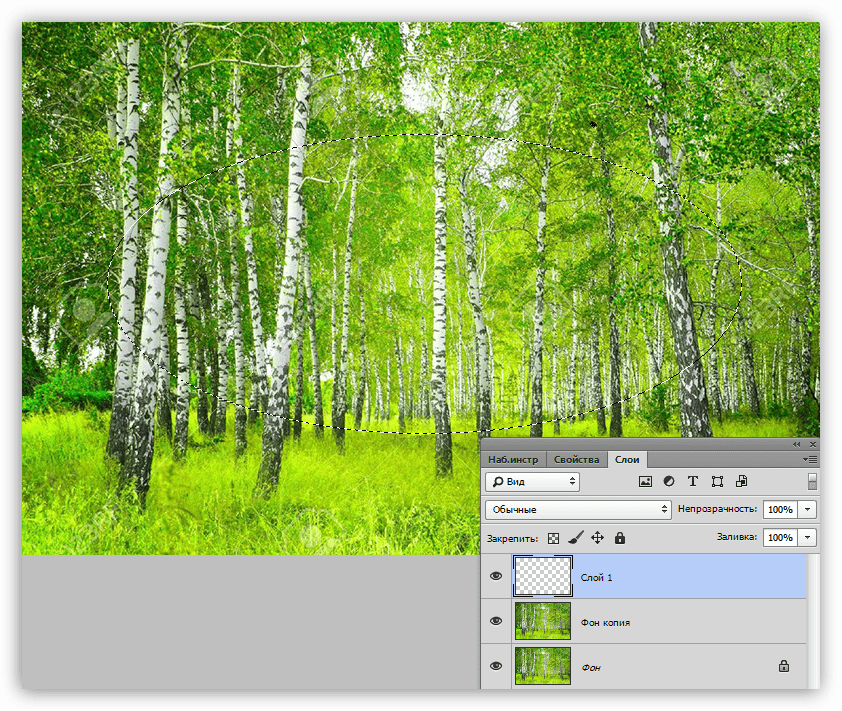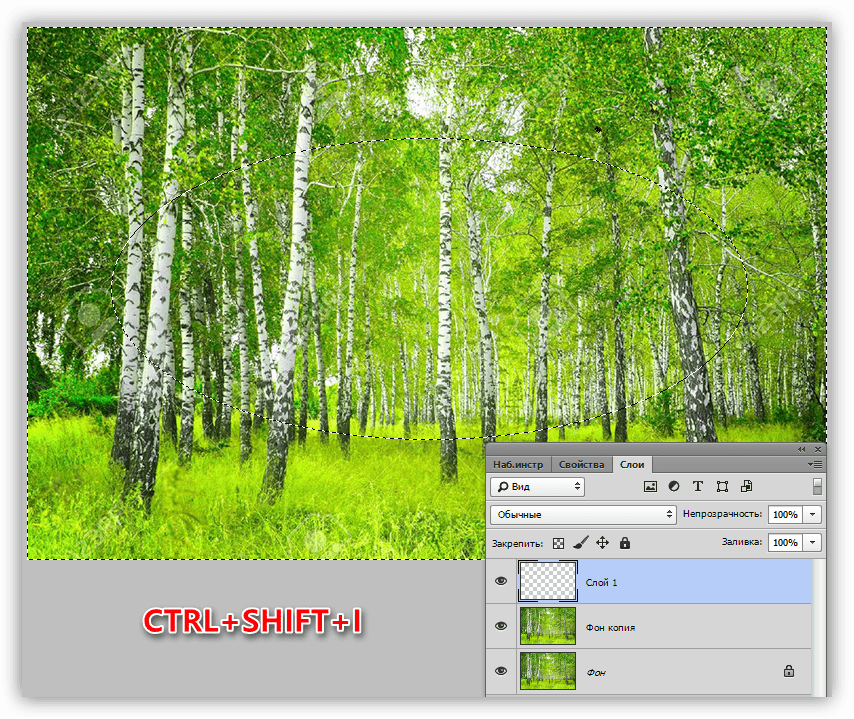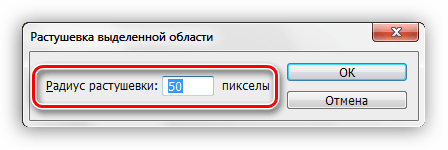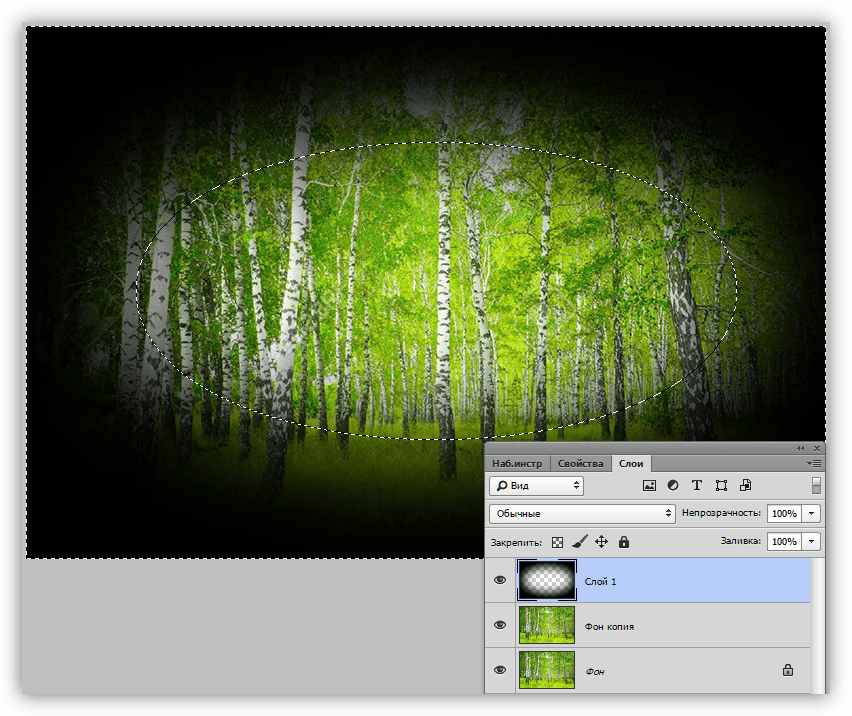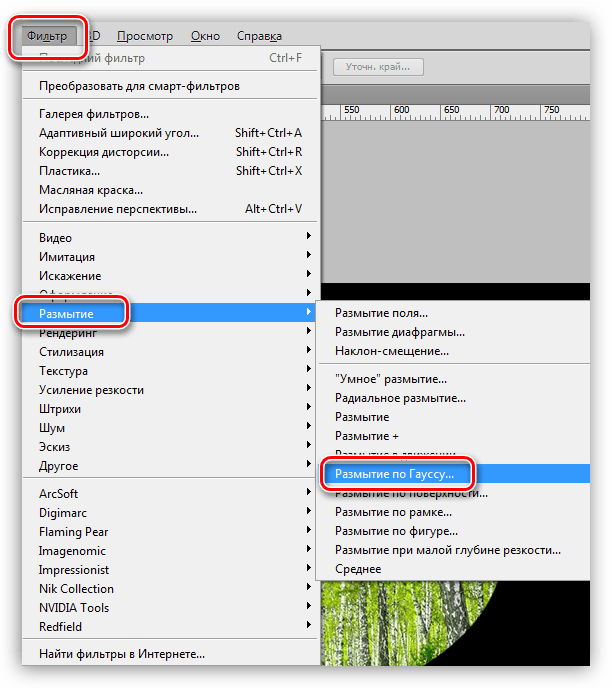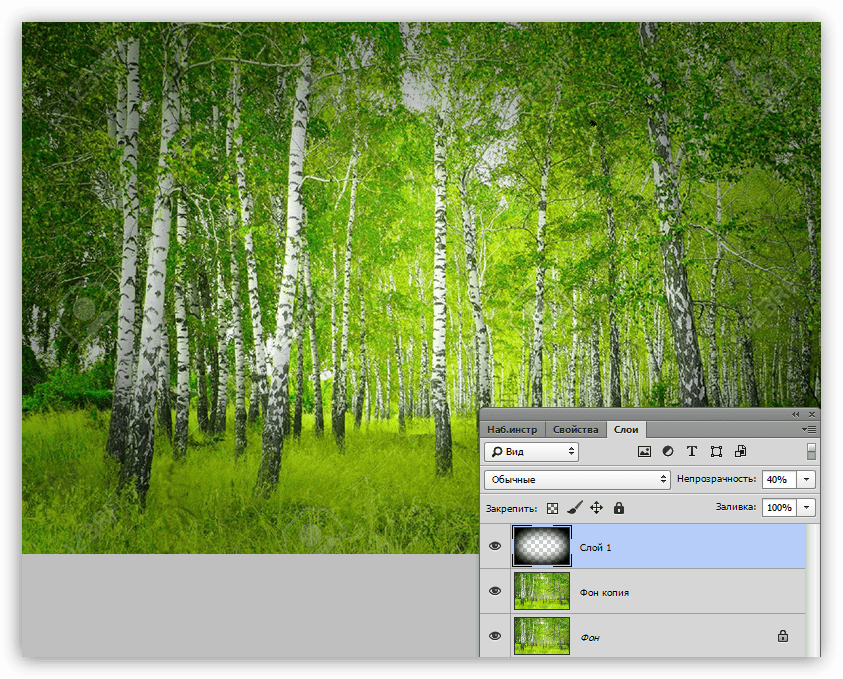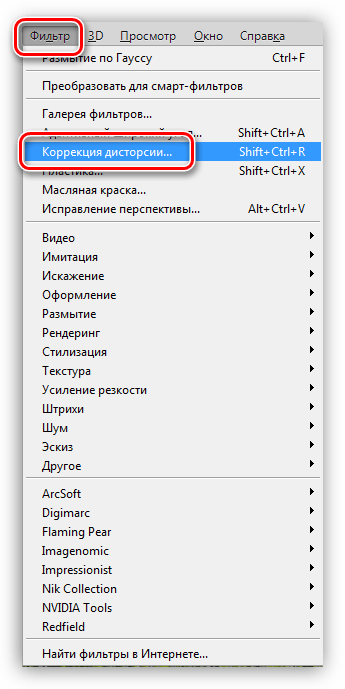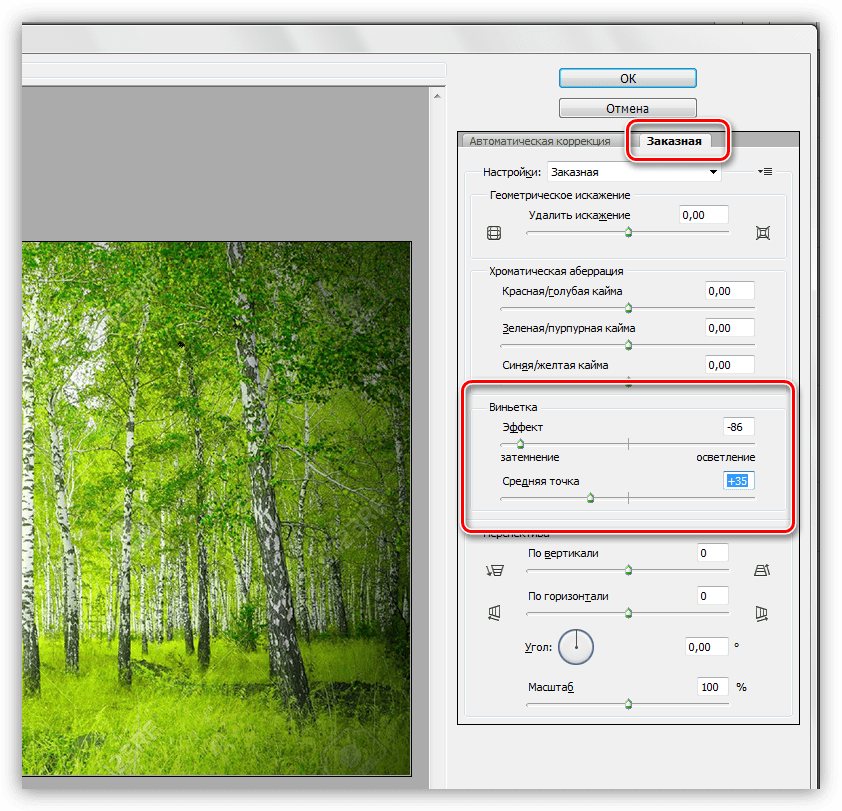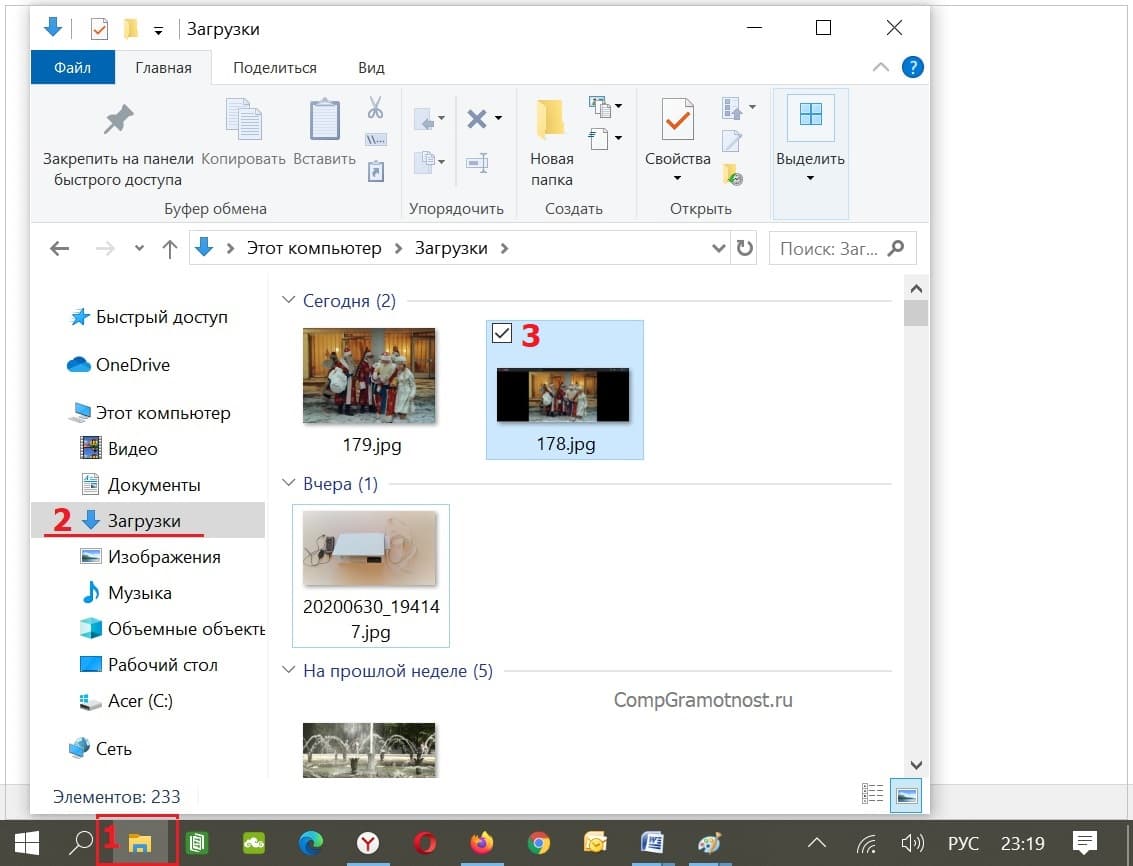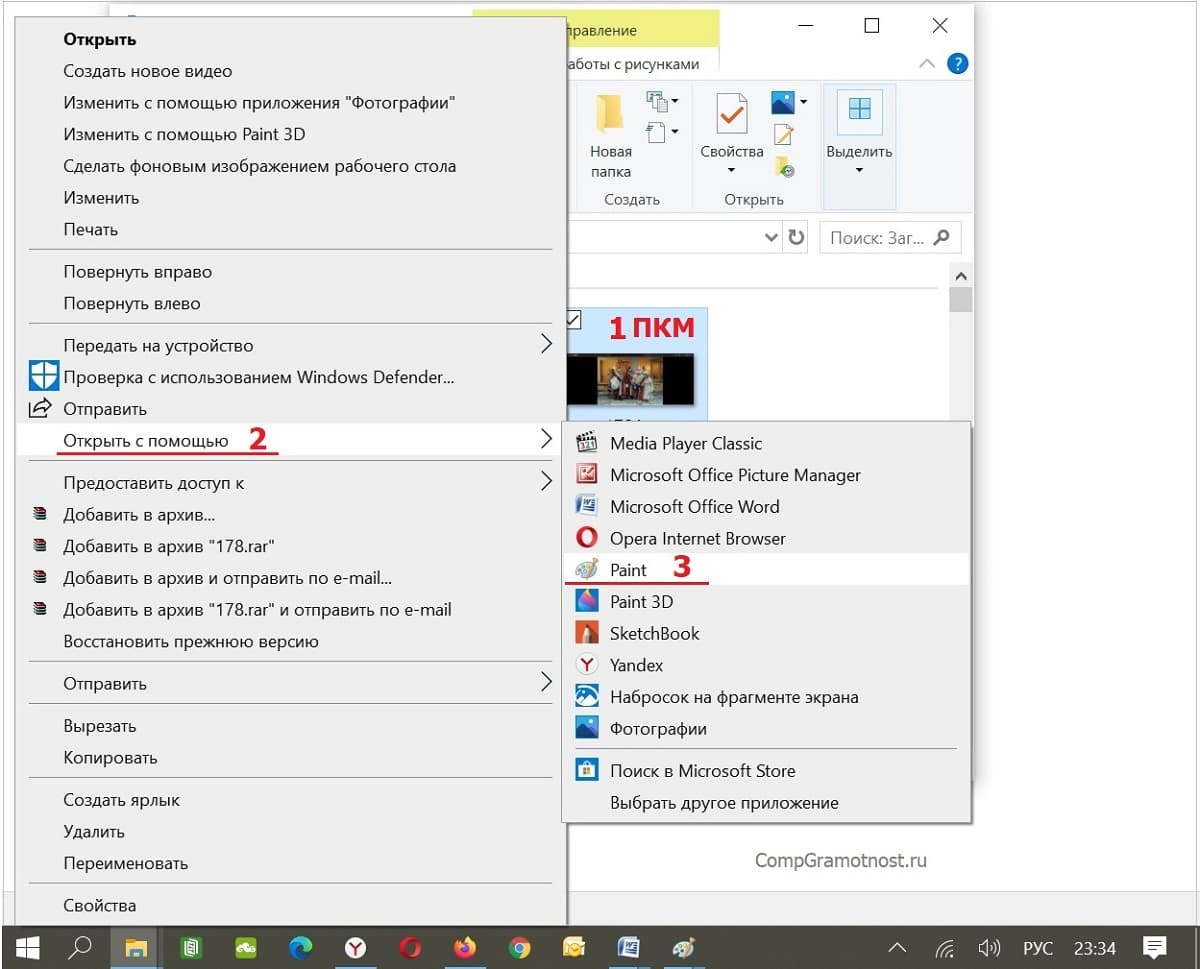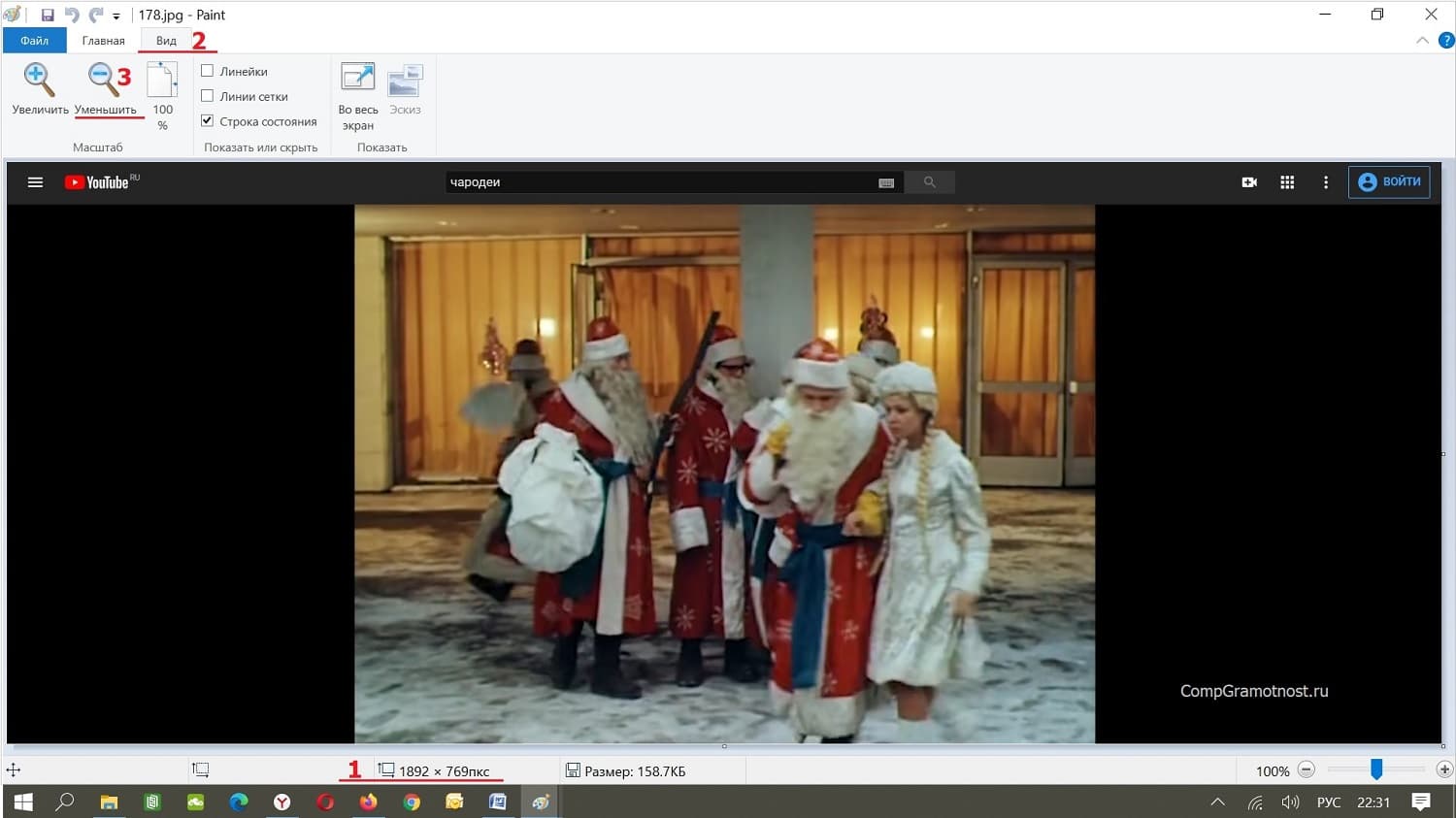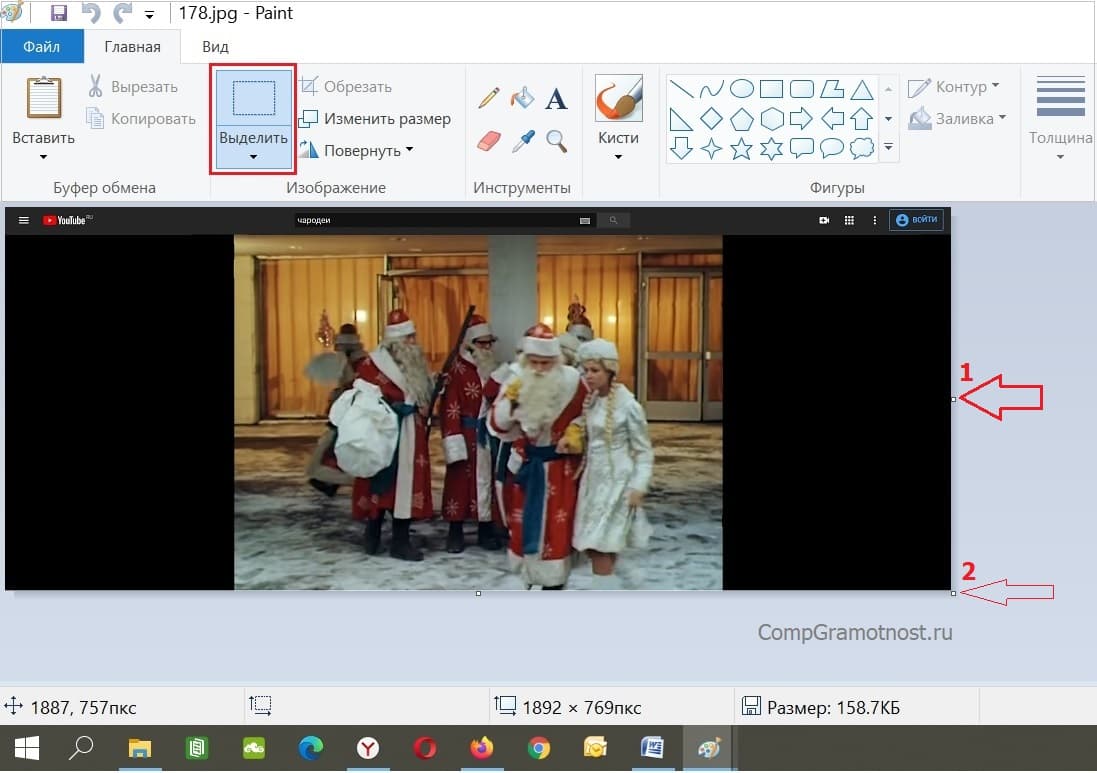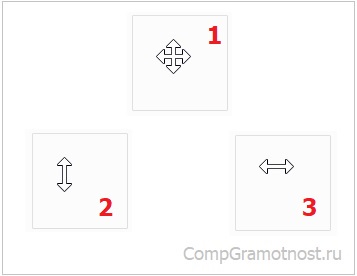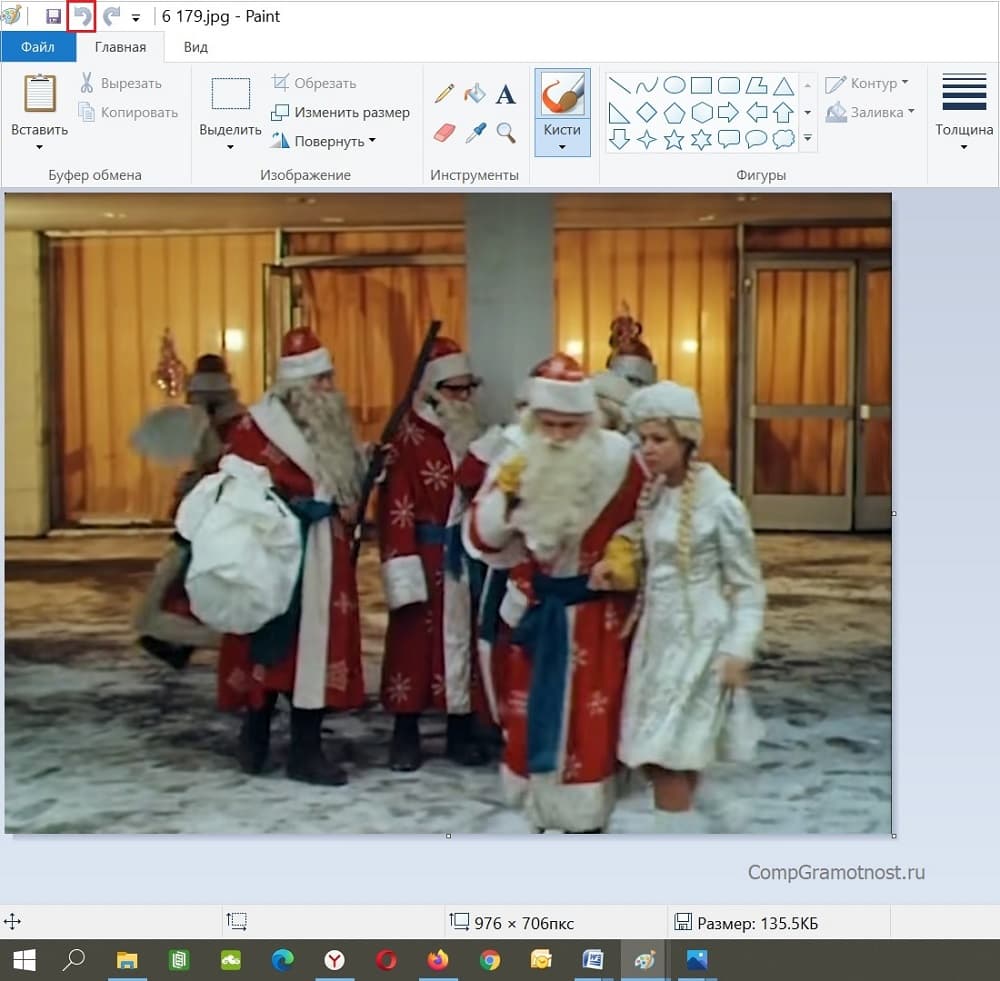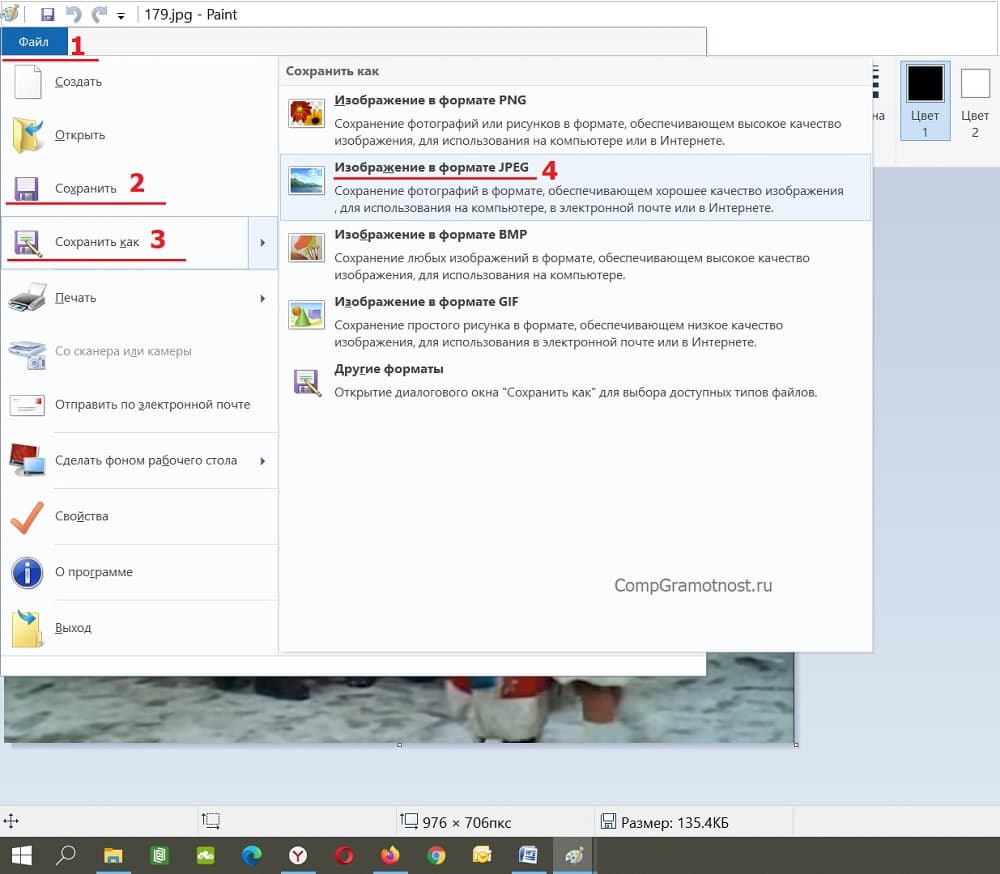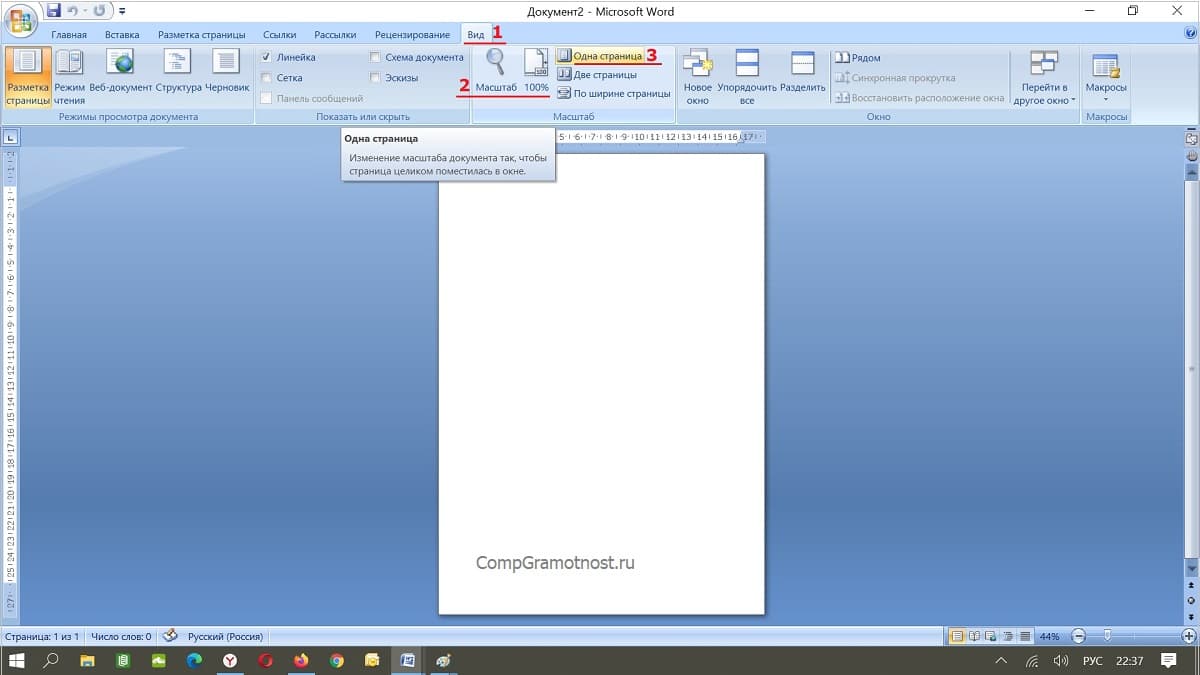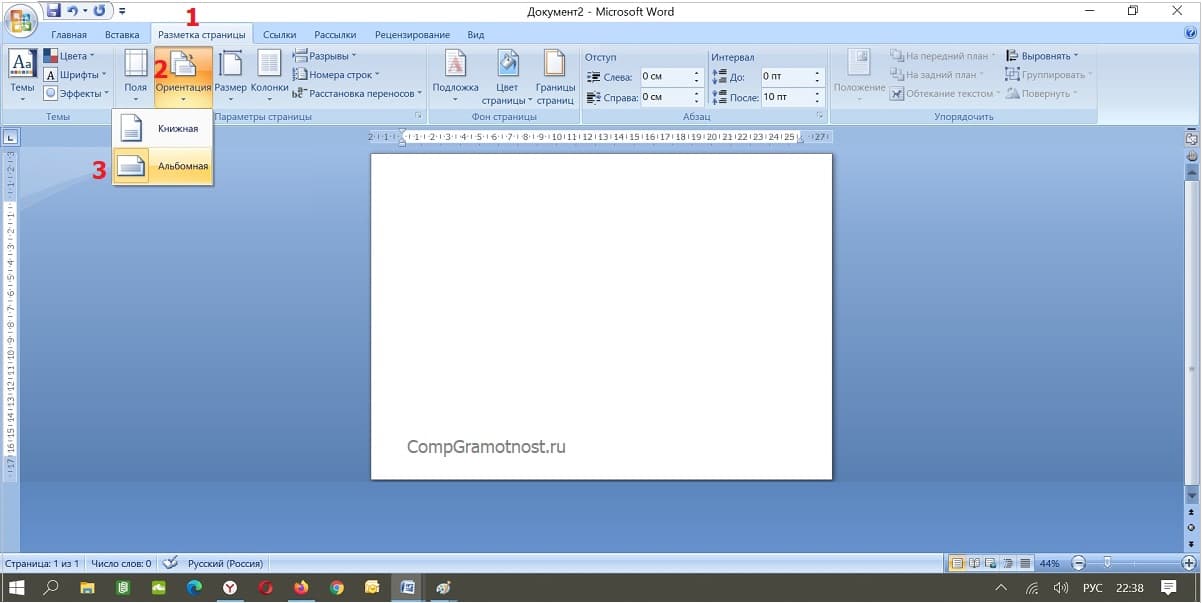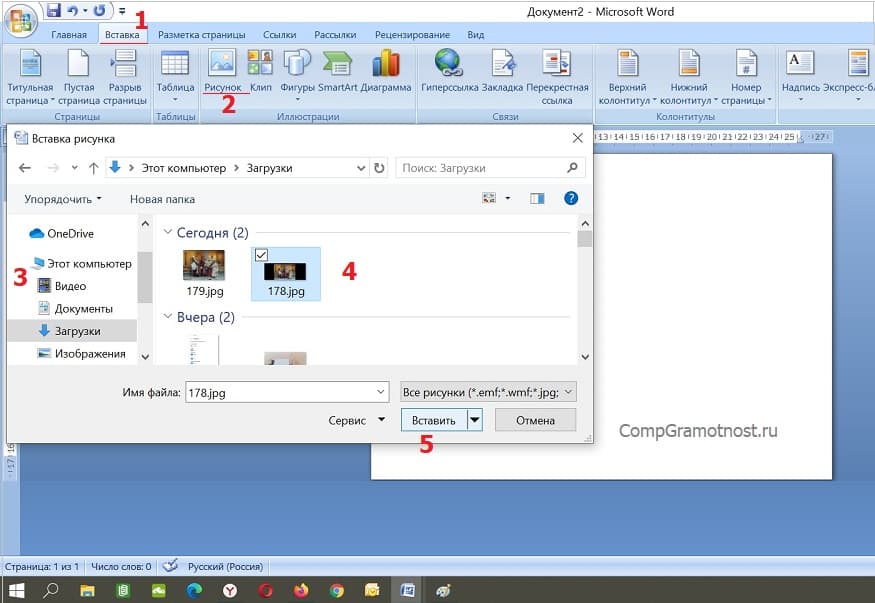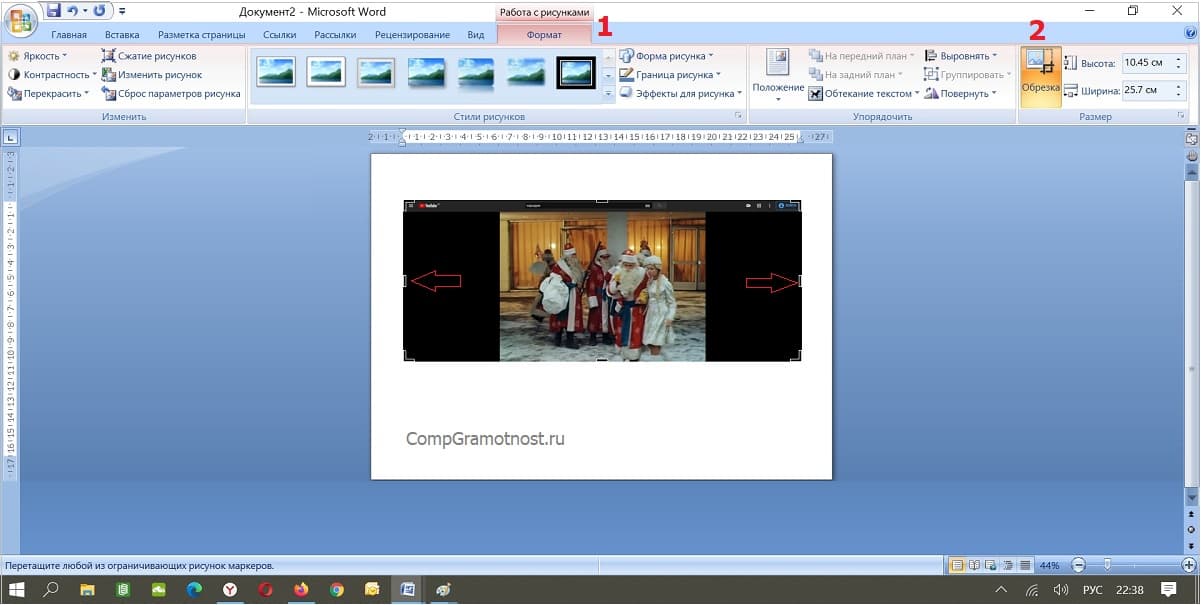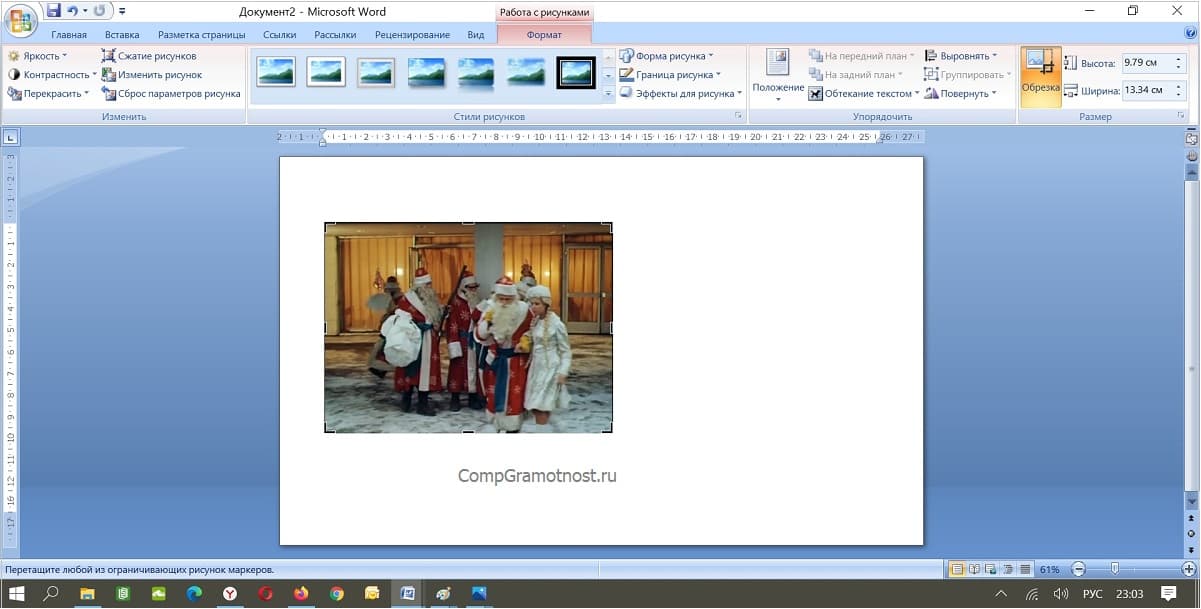Как сделать края фото черными
Применяем виньетку к снимку в Фотошопе
В этом уроке поговорим именно о темных виньетках и научимся их создавать разными способами.
Затемнение краев в Фотошопе
Для урока было подобрано фото березовой рощи и сделана копия исходного слоя (CTRL+J).
Способ 1: создание вручную
Как следует из названия, этот способ подразумевает ручное создание виньетки при помощи заливки и маски.
Форму выбираем круглую, кисть должна быть мягкая.
Цвет кисти – черный.
Непрозрачность подбирается индивидуально для каждой работы.
Способ 2: растушевка выделения
Это способ с применением растушевки овальной области с последующей заливкой. Не забываем, что виньетку мы рисуем на новом пустом слое.
1. Выбираем инструмент «Овальная область».
2. Создаем выделение в центре снимка.
3. Данное выделение необходимо инвертировать, так как мы должны будем залить черным цветом не центр картинки, а края. Делается это сочетанием клавиш CTRL+SHIFT+I.
4. Теперь нажимаем сочетание клавиш SHIFT+F6, вызывая окно настройки растушевки. Значение радиуса подбирается индивидуально, можно только сказать, что оно должно быть большим.
5. Заливаем выделение черным цветом (SHIFT+F5, черный цвет).
6. Снимаем выделение (CTRL+D) и снижаем непрозрачность слоя с виньеткой.
Способ 3: размытие по Гауссу
Для начала повторим начальные пункты (новый слой, овальное выделение, инвертирование). Заливаем выделение черным цветом без растушевки и снимаем выделение (CTRL+D).
1. Переходим в меню «Фильтр – Размытие – Размытие по Гауссу».
2. Ползунком регулируем размытие виньетки. Обратите внимание, что слишком большой радиус может затемнить центр изображения. Не забывайте, что после размытия мы снизим непрозрачность слоя, поэтому не слишком усердствуйте.
3. Снижаем непрозрачность слоя.
Способ 4: фильтр Коррекция дисторсии
Данный способ можно назвать самым простым из всех вышеперечисленных. Вместе с тем, он не всегда применим.
Новый слой создавать не нужно, так как действия совершаются на копии фона.
1. Переходим в меню «Фильтр – Коррекция дисторсии».
2. Переходим на вкладку «Заказная» и настраиваем виньетку в соответствующем блоке.
Данный фильтр применится только к активному слою.
Вы сегодня узнали четыре способа создания затемнения на краях (виньетки) в Фотошопе. Выбирайте наиболее удобный и подходящий к конкретной ситуации.
Заливка и обводка выделенных областей, слоев и контуров
某些 Creative Cloud 应用程序、服务和功能在中国不可用。
Вы можете залить внутреннюю часть выделенной области, контура или слоя, используя цвет или узор. Можно также наложить цвет на внешнюю границу выделенной области или контура, что именуется обводкой.
Заливка с помощью инструмента «Заливка»
Инструмент «Заливка» позволяет выполнять заливку смежных пикселов, имеющих значение цвета, подобное тем пикселам, на которых выполнен щелчок.
Инструмент «Заливка» не может использоваться с изображениями в битовом режиме.
Инструмент «Быстрая заливка» объединен с инструментом «Градиент» в панели инструментов. Если не удается найти инструмент «Быстрая заливка», нажмите и удерживайте в нажатом положении инструмент «Градиент», чтобы получить к нему доступ.
Укажите режим наложения и непрозрачность для краски. (См. раздел Режимы наложения.)
Допуск определяет, насколько подобным по цвету должен быть пиксел (по отношению к пикселу, на котором выполнен щелчок), чтобы к нему была применена заливка. Допустимые значения находятся в диапазоне от 0 до 255. При низком допуске происходит заливка пикселов цветами в диапазоне значений цветов, весьма подобных пикселу, на котором выполнен щелчок. При высоком допуске происходит заливка пикселов цветами в более широком диапазоне.
Если при работе с некоторым слоем необходимо избежать заливки прозрачных областей, то следует обязательно заблокировать прозрачность этого слоя на панели «Слои». (См. раздел Закрепление слоев.)
Заливка выделенной области или слоя цветом
«Основной цвет», «Фоновый цвет», «Черный», «50 % серого» или «Белый»
Выполняется заливка выделенной области указанным цветом.
Если происходит заливка изображения CMYK с использованием параметра «Черный», то Photoshop выполняет заливку всех каналов полностью черным цветом. Это может вызвать необходимость в применении большего количества краски по сравнению с допустимым по условиям эксплуатации принтера. Для достижения лучших результатов при заливке изображения CMYK используйте параметр «Основной цвет» с указанием в качестве основного цвета соответствующего значения черного цвета.
Выполняется заливка цветом, выбранным в окне «Палитра цветов».
Укажите режим наложения и непрозрачность для краски. (См. раздел Режимы наложения.)
Чтобы применить заливку основным цветом только к областям, которые содержат пикселы, нажимайте клавиши «Alt» + «Shift» + «Backspace» (Windows) или «Option» + «Shift» + «Delete» (Mac OS). В результате этого сохранится прозрачность слоя. Чтобы применить заливку фоновым цветом только к областям, которые содержат пикселы, нажимайте клавиши «Ctrl» + «Shift» + «Backspace» (Windows) или «Command» + «Shift» + «Delete» (Mac OS).
Использование заливки с учетом содержимого, заливки узором и заливки от истории
На слое фона нажмите клавишу Delete или Backspace, чтобы быстро получить доступ к диалоговому окну «Заливка».
С учетом содержимого
Заполняет выделенную область схожим содержимым изображения, расположенным в непосредственной близости. Для оптимального результата выделение должно немного захватывать область, которая будет воспроизводиться. (Как правило, применения обычного лассо или выделенной области для этого достаточно.)
Заливка с учетом содержимого совмещает подобные элементы изображения на случайной основе. Если результат вас не устраивает, выберите «Редактирование» > «Отменить», а затем примените другую заливку с учетом содержимого.
(Включено по умолчанию) Алгоритмически смешивает цвет заливки с окружающим цветом
Нажмите на инвертированную стрелку рядом с образцом узора и выберите узор из всплывающей панели. Дополнительные узоры могут быть загружены с помощью всплывающего меню панели. Выберите имя библиотеки узоров или запустите команду «Загрузить узоры» и перейдите в папку, содержащие узоры, которые вы хотите использовать.
Можно также применить один из прилагаемых узоров на основе сценариев, чтобы с легкостью создавать различные геометрические узоры заливки. Выберите «Узоры на основе сценариев» в нижней части диалогового окна заливки, а затем выберите узор заливки во всплывающем меню «Сценарий».
Если узор затемнен, сначала необходимо загрузить библиотеку узоров и только потом делать выбор. (См. раздел Управление библиотеками узоров и наборами.)
Восстанавливает исходное состояние выделенной области или снимок экрана, выбранный на панели «История».
Заливка рабочего холста
Рабочий холст вокруг области изображения. Холст можно заполнить другим цветом для контраста с данным изображением.
Щелкните правой кнопкой по рабочему холсту и выберите «Серый», «Черный» или «Заказной». (Чтобы определить заказной цвет, выберите «Выбор иного цвета».)
Обводка выделенной области или слоя цветом
Чтобы нарисовать цветную рамку вокруг выделенной области, контура или слоя, можно использовать команду «Выполнить обводку». Если вы создадите таким образом границу, она станет растеризованной частью текущего слоя.
Для создания рамки формы или слоя, которая может быть включена или выключена подобно перекрытиям и сглажена в целях создания более мягко скругленных углов и краев, используйте слоевой эффект «Обводка» вместо команды «Выполнить обводку». См. раздел Слоевые эффекты и стили.
Выполняем затемнение фотографии в Photoshop
Фотографии не всегда получаются идеальными в плане яркости. Если, например, фото сделано в хорошо освещённом помещении или на улице в солнечную погоду, то оно может оказаться совсем пересвеченным. В Photoshop есть необходимый инструментарий, позволяющий исправить даже самые сложные случаи.
Как сделать затемнение фотографии в Photoshop
Так как Фотошоп представляет широкий инструментарий по работе с яркостью и контрастностью изображений, вы можете использовать какой-то конкретный, подходящий в вашей ситуации или комбинировать их. Далее рассмотрим несколько вариантов исправления засвеченной фотографии.
Вариант 1: Инструмент «Затемнить»
Используется только в том случае, если засвечена только какая-то небольшая часть фотографии и засвечена при этом не сильно. Это точечный инструмент. С его помощью также можно создать, например, тень, где это нужно.
Работать с инструментом можно по следующей инструкции:
Этот вариант имеет некоторые свои минусы:
Вариант 2: Настройки яркости и контрастности
Позволяет быстро сделать всё изображения более тёмным и контрастным. Если вы умеете работать с масками в Photoshop, то сможете без проблем сделать затемнение только какой-то определённой области. Однако эти инструменты не рекомендуется использовать для затеменения небольших областей на изображении, так как с этим гораздо лучше справляется инструмент, рассмотренный выше.
Инструкция по затемнению с помощью инструментов «Яркость/контрастность» выглядит следующим образом:
Если подразумевается, что с помощью этого инструмента вы хотите затемнить какую-то значительную область, но всё изображение, то лучше использовать его в качестве корректирующего слоя:
Если вам интересна тема работы с масками в Photoshop, то рекомендуем ознакомиться с соответствующей статьёй на нашем сайте. Там разбирается теория и практика.
Вариант 3: «Кривые» и «Уровни»
Оба инструмента многим похожи друг с другом, поэтому рассмотрим их в одном варианте. Оба также являются корректирующими слоями.
Инструкция по затемнению изображения с их помощью выглядит так:
При необходимости вы можете ограничить действия корректирующего слоя с помощью настройки их маски. Она тоже добавлена к данным слоям.
Вариант 4: Инструменты цветовой коррекции
Некоторый из инструментов цветовой коррекции можно использовать для затемнения пересвеченных цветов. Они тоже будут выступать в качестве корректирующего слоя. Для примера разберём работу с корректирующим слоем «Цветовой тон/Насыщенность»:
Мы рассмотрели основные инструменты, которые помогут «спасти» пересвеченную фотографию в Photoshop. При необходимости вы можете комбинировать их, если требуется комплексная обработка. Однако и поодиночке эти инструменты неплохо срабатывают.
Компьютерная грамотность с Надеждой
Заполняем пробелы – расширяем горизонты!
Как обрезать на картинке черные полосы по бокам в Paint и в Word
Варианты, как обрезать на картинке черные полосы по бокам, могут быть разными. Рассмотрим, как это можно сделать в Paint и в Word.
Находим картинку и открываем ее с помощью редактора Paint
Рис. 1. Открываем папку, в которой находится картинка или фото.
Чтобы найти картинку на компьютере, открываем Проводник (красная цифра 1 на рис. 1 в левом нижнем углу). Затем ищем папку, в которой находится картинка. В моем примере это папка «Загрузки» (цифра 2 на рис. 1).
Теперь следует кликнуть по найденной картинке с черными краями один раз левой кнопкой мыши. В итоге картинка будет выделена галочкой, как показано цифрой 3 на рис. 1.
Рис. 2. Открываем картинку с помощью редактора Paint.
Далее кликаем по картинке ПКМ (правой кнопкой мыши – цифра 1 на рис. 2). Появится меню, в котором следует щелкнуть «Открыть с помощью» (2 на рис. 2). Затем в меню из предложенных вариантов выбираем «Paint» (3 на рис. 2).
В итоге наша картинка или фото будет открыта в графическом редакторе Paint (рис. 3). Здесь можно будет обрезать на картинке черные полосы по бокам, используя те инструменты для работы с изображениями, которые там есть.
Можно уменьшить картинку, если она очень большая
Рис. 3 (Кликните для увеличения). Картинка открыта в редакторе Paint. На ней представлен фрагмент из фильма «Чародеи».
Размер картинки 1892 пикселя на 769. Он показан внизу (цифра 1 на рис. 3). Для удобства работы с такой большой картинкой ее стоит уменьшить. Для этого нужно открыть вкладку «Вид» (цифра 2 на рис. 3). Далее щелкаем «Уменьшить» (3 на рис. 2).
Если картинка очень большая, можно несколько раз кликнуть на «Уменьшить». В любом случае всегда можно щелкнуть на «Увеличить». Если кликнуть на «100%», то в этом случае вернется первоначальный, исходный размер картинки.
В моем случае достаточно одного клика на «Уменьшить». После этого картинка приняла вид, удобный для дальнейшей работы (рис. 4).
Рис. 4. Картинка уменьшена. Можно обрезать на картинке черные полосы по бокам.
Выделяем картинку
Теперь можно выделить всю картинку. Выбираем инструмент «Выделить» (обведен в красную рамку на рис. 4). Подводим курсор мыши, например, к правому нижнему краю рисунка и нажимаем на левую кнопку мыши. Не отпуская кнопку мышки, ведем дальше ее так, чтобы захватить всю картинку (как будто «накинуть на нее сетку»). После этого отпускаем левую кнопку мыши.
В итоге вся картинка, вместе с черными полосами, должна быть обведена в пунктирную рамку. Точнее говоря, картинку нужно выделить. Только так редактор Paint поймет, что он должен работать с выделенным фрагментом до тех пор, пока он выделен, то есть, пока картинка находится в пунктирной рамке.
Как в Paint обрезать на картинке черные полосы
После того, как картинка выделена, осталось совсем немного – обрезать черные края у картинки. Нам нужно «подвинуть» картинку влево так, чтобы левый черный край ушел навсегда за границы картинки.
Рис. 5. Вид курсора мыши при работе с выделенной картинкой.
Помещаем курсор мыши внутрь обведенной картинки. Он примет вид четырехглавой стрелки, как показано цифрой 1 на рис. 5.
Нажимаем на левую кнопку мыши. Не отпуская ее, тащим выделенную картинку влево так, чтобы левый черный край ушел за пределы картинки. Заодно можно «сдвинуть» картинку немного вверх, потому что сверху тоже есть черный край.
Таким образом будет удален левый и верхний черные края у картинки. Ура, полдела сделано!
Убираем теперь правый черный край. Кликаем один раз левой кнопкой мыши по картинке. Она будет выделена, поэтому на ней появятся маленькие маркеры в виде крошечных прямоугольников. Они показаны красными стрелками на рис. 4 (цифры 1 и 2).
Подводим курсор мыши к маркеру, который находится посередине на черном правом краю выделенной картинки (1 на рис. 4). Он примет вид двунаправленной стрелки, который показан цифрой 3 на рис. 5. Нажимаем на левую кнопку мыши и, не отпуская ее, двигаем влево правый черный край у картинки так, чтобы он исчез. После этого отпускаем левую кнопку мыши.
Хотели как лучше, а получилось хуже: отменяем действие
Рис. 6. Получилась картинка, где обрезаны черные края.
Возможно, что-то пойдет не так, криво или косо. Это не имеет значения, ибо нас страхует палочка-выручалочка, а именно кнопка «Отменить». Она находится в верхней строке редактора Paint, обведена в красную рамку на рис. 6. Если один раз нажать на эту кнопку, будет отменено предыдущее неверное действие.
Можно несколько раз нажать «Отменить». Тогда может быть отменено несколько предыдущих действий, которые Вам не понравились.
Вместо кнопки «Отменить» можно использовать горячие клавиши Ctrl+Z. Их нужно нажать одновременно при любом регистре – русском или латинском.
Как сохранить картинку
Рис. 7. Нажимаем «Файл» – затем «Сохранить» или «Сохранить как», чтобы не пропали труды по обрезанию черных краев.
Полученную картинку необходимо сохранить. Для этого в меню «Файл» (1 на рис. 7) можно нажать на «Сохранить» или «Сохранить как». Если использовать вариант «Сохранить» (2 на рис. 7), тогда новая картинка сохранится под старым именем, а прежняя картинка с черными краями исчезнет навсегда.
Возможно, что Вам нужны оба варианта картинки: старой – с черными краями и новой – без них. Тогда смело выбирайте вариант «Сохранить как» (3 на рис. 7). Затем можно выбрать «Изображение в формате JPEG» (4 на рис. 7). Если же выбор формата картинки не имеет особого значения, то можно выбрать любой, по своему усмотрению.
Останется дать имя файлу с картинкой и выбрать папку для хранения файла («Загрузки», «Рабочий стол», «Изображения» или другую по своему усмотрению).
Простой способ, чтобы обрезать черные края у картинки в Paint
Способы могут быть разными. Но все-таки можно упростить тот вариант, что был описан выше.
1 Нужно выделить смысловую картинку, то есть выделить картинку без черных краев. Для этого используем инструмент «Выделить» в редакторе Paint (рис. 4). С его помощью следует обвести в пунктирный прямоугольник только тот фрагмент картинки, который НЕ содержит черных краев.
2 Далее копируем выделенный фрагмент в буфер обмена. Для этого кликаем «Копировать» (находится слева от «Выделить» на рис. 4).
3 Открываем «Файл» – «Создать». Тем самым в Paint будет закрыта старая картинка с черными краями. Появится чистая страница (или, если хотите, белый холст для создания новых картин).
4 Затем вставляем в Paint картинку из буфера обмена. Для этого жмем «Вставить» (находится наверху на рис. 4, там же, где «Копировать» и «Выделить»).
На этом всё. Картинка сразу вставляется без черного цвета по бокам, потому что изначально был выделен и скопирован фрагмент без черных полос.
5 Обязательно нажать «Файл» – «Сохранить как» (рис. 7), чтобы дать имя файлу с новой картинкой без черных полос.
Открываем редактор Word и вставляем картинку с черными полосами
В редакторе Word (по-русски Ворд) тоже есть возможности для работы с картинками. Здесь можно осветлить или, наоборот, затемнить картинку, а также обрезать черные края по бокам. Рассмотрим, как это можно сделать.
Рис. 8. Выбираем Вид – Масштаб – Одна страница, чтобы страница полностью помещалась в окне Ворда.
В редакторе Word нужно расположить страницу так, чтобы она была целиком видна. Так будет удобнее работать с картинкой.
Открываем «Вид» (1 на рисунке 8), затем – «Масштаб» (2 на рис. 8), далее – «Одна страница» (3 на рис. 8). В итоге страница будет полностью расположена в окне Ворда так, как показано на рис. 8.
Рис. 9. Выбираем альбомное расположение страницы в Word.
Если картинка большая, то вместо привычной книжной ориентации стоит выбрать альбомную. Кликаем «Разметка страницы» (цифра 1 на рисунке 9), затем «Ориентация» (2 на рис. 9) и, наконец, «Альбомная» (3 на рис. 9). В итоге страница будет расположена так, как на рис. 9.
Далее на страницу с альбомным расположением вставляем исходную картинку с черными краями.
Рис. 10. Используем опцию «Вставка», чтобы вставить картинку с черными краями на страницу Word.
Кликаем «Вставка» (цифра 1 на рисунке 10), затем «Рисунок» (2 на рис. 10). Появится окно «Вставка рисунка», в котором надо найти на своем компьютере исходную картинку.
Открываем сначала папку (3 на рис. 10), где находится картинка. В приведенном примере такой папкой являются «Загрузки». Ищем там картинку (4 на рис. 10). После того, как картинка найдена, щелкаем по ней, тогда ее название появится в поле «Имя файла». Осталось щелкнуть на «Вставить» (5 на рис. 10).
Таким образом, картинка будет помещена (вставлена) на страницу Ворда, как это видно на рис. 11.
Рис. 11. Картинка помещена в Ворд и готова к тому, чтобы удалить с нее черные края.
Как в Ворде обрезать у картинки черные края по бокам
Когда картинка будет вставлена на страницу Ворда, автоматически открываются опции «Работа с рисунками» – «Формат» (цифра 1 на рис. 11). Кликаем «Обрезка» (2 на рис. 11).
Далее подводим курсор мыши к середине одного из черных краев. Небольшие метки на картинке, куда надо подводить курсор мыши, показаны красными стрелками на рис. 11. Зажимаем левую кнопку мыши и, не отпуская ее, двигаем влево так, чтобы исчез правый черный край на картинке.
Затем точно так же подводим курсор мыши к середине другого черного края. Инструмент «Обрезка» должен быть активным, как на рис.11, цифра 2. Зажимаем левую кнопку мыши и перемещаем ее вправо, пока не будет удален левый черный край. В моем видео этот процесс показано более наглядно, чем приведенное текстовое описание.
После проведенных манипуляций увидим картинку без черных краев, как на рис. 12.
Рис. 12. Получилась картинка без черных краев в Word.
Далее при желании можно изменить яркость, контрастность картинки и провести иные действия, которые предлагаются в верхнем меню Ворда для вставленной картинки.